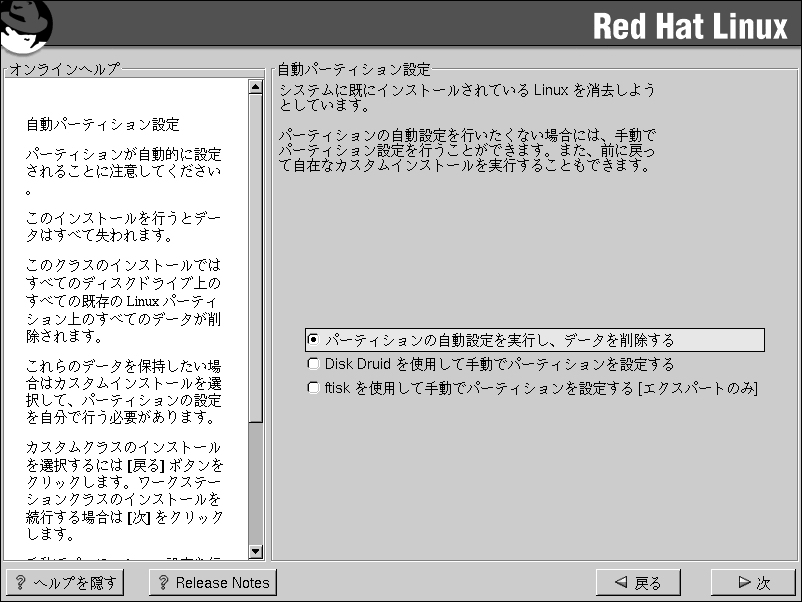ディスクパーティションの設定
自動パーティション設定を使用するとユーザーが自分でドライブのパーティションを 設定することなくインストールが実行されます。システムのパーティション設定が 面倒だと思われる場合は、手動のパーティション設定は選択せず、 代わりにインストールプログラムにパーティション設定を任せて下さい。
どのようにパーティション設定をすべきか不明な場合は、付録Cを 読んで、その後オフィシャル Red Hat Linux 参照ガイドの中のディスクパーティションの概要を お読み下さい。LILOとIntel関連のBIOSのセクションは無視できます。
 | 警告 |
|---|---|
自動パーティション設定を使用したワークステーション- 又は カスタム-クラスインストールは、現在のLinux LPARに関連した 仮想 又は物理ディスク内のLinuxディスクパーティション上の 全てのデータを削除します。このデータを保存する方法は、付録Cで御覧下さい。 |
 | 警告 |
|---|---|
自動パーティション設定を使用したサーバ-クラス インストールは 現在のLinux LPARに関連した全てのディスク記憶装置(仮想 又は物理)を 削除します。このデータを保存する方法は、付録Cで御覧下さい。 |
 | 注意 |
|---|---|
自動パーティション設定オプションが表示されない場合は、 このインストールオプションに使用できる空き領域が十分でないことになります。 このインストールオプションを終了して、領域を増加させるか、あるいは手動で パーティション設定をすることが出来ます。 |
自動パーティション設定した場合は、ネットワークの設定項へ 進んで下さい。
自動パーティション設定を選択しない場合、ディスクパーティション設定のセクションで Disk Druidの選択が強く推奨されます。
fdiskの使用をお好みの場合、従うべき規則が幾つか あります。
ルートパーティションは、1番目のディスクの最初のパーティションであること。
*NWSSTG IPLが使用されない場合、 1番目のディスクはブート可能(アクティブ)のマークを付けた タイプPRePブートのプライマリパーティションであること。PRePブートパーティションは8 MBであること。
手動パーティション設定を選択する場合、2つのパーティション設定ツール、Disk Druidと fdiskから選択する画面が表示されます。(図3-7を参照)。
1部又は全てのデータを失いたくない場合は、手動パーティション設定を選択するか、又は、 別のインストールクラスを選択して下さい。